第24講-9 Excel 数値の丸め方
四則演算まで難なくできても、実務上で悩みがちな問題に数値の丸め方がある。
えっ? 数値の丸め方? と思われる方も中におられようが、早い話、数値の四捨五入、切り捨て、切り上げのことである。通常の小数点以下の単純な四捨五入レベルなら関数を使うことなく Excel は便利な機能を持っており
セルの書式設定 → 表示形式 → 数値 → 小数点以下の桁数 で簡単に処理できる。
ところが、実務上は、10円、100円・・・10000円単位での、四捨五入や切り捨てや切り上げなどといった紛らわしい操作が必要になってくる。
highdy も毎日使うわけでもないので、時折聞かれて勘違い(というより、忘れて)して戸惑うこともある。だからと言って、考え過ぎて IF 関数を…などと難しく考える必要はなく、便利な関数(ROUND系関数)が用意されている。
本来は関数の項に書くべきものだが、四則演算に関連して重要なものなので、敢えて関数扱いにせず基礎知識とまとめることにした。
ごくありふれたー般的な普通の事務作業なら、四則演算ができてSUM関数、SUBTOTAL関数、ROUND関数が使えれば、殆どの場合ほぼ用は足りる。
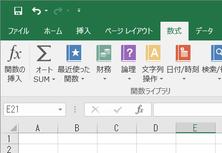
1.ROUND系関数の大切な
ポイントは、引数(桁数)
ROUND系関数と構文の書き方を
まとめると、以下のようになる。
( )内には引数と桁数を指定する。
ROUND系関数
- ROUND(数値、桁数) 四捨五入、
引数(数値)四捨五入する数値を指定する。
桁数には四捨五入する桁を正/負の数または「0」を指定する。
- ROUNDDOWN(数値、桁数) 切り捨て
引数(数値)切り捨てる数値を指定する。
桁数には切り捨てる桁を正/負の数または「0」を指定する。
- ROUNUP(数値、桁数) 切り上げ
引数(数値)切り上げる数値を指定する。
桁数には切り上げる桁を正/負の数または「0」を指定する。
上記において数値とは、元データを意味している。
2.小数点以下の桁の丸め方
実は、ROUND系関数の2つの引数で、桁数が問題になる。これが曲者でうっかり勘違いをして悩んでしまう。その例を挙げてみよう。
例えば、「123.345」という数値において、小数点以下第三位の「5」を四捨五入したい場合、どう指定するか?
小数点以下の桁数を数えて「-3」または「3」と指定したくなりそうだが
正解は「2」である。
小数点以下第一位を丸めるときは、桁数を「0」とする。
さらに小さな位を丸めるときは、正の数で「桁数 1」と指定する。
これはそのような規則であるから頭で考えてはダメで、覚えるしかない。
もう一度上記の例を見てみよう。小数点以下第三位を四捨五入 したいわけだから、「桁数 1」より3-1=2となる。
そろそろ頭が変になってきたかな? しっかり、頭の中を整理して実際にテキストで試してみよう。
3.整数の桁の丸め方
実務では最もよく使われる例である。何千万、何億のお金を取り扱う場合には、小さな単位のお金は無視できるので多用される手法である。
テキストをよく見ていただきたい。桁数で「0」を指定した場合では、いずれの関数の場合も結果は同じである。それは小数点以下の桁が存在しないことによる。
整数の場合、各関数の桁数は負の数で指定する ことに注意が必要である。
以上のまとめとして、重要な点は、ROUND系関数では、引数(桁数)に要注意! 特に以下の2点に気を付ける。
- 小数点以下の桁の丸めでは、桁数は正の数
- 整数の桁の丸めでは、桁数は負の数
覚え方(頭の中を整理するために…)
小数点以下の桁の丸めでは、残したい桁数を指定する。
(残したい桁数が小数点以下1桁なら「1」、2桁なら「2」である。
従い、残したい桁数の1つ下の桁を四捨五入、切り捨て、切り上げ)
整数の桁の丸めでは、
無くしたい(「0」表示したい)からマイナスと覚える。
数字の末尾の「0」の数に「-」を付けたものを桁数とする。
(「0」としたければ、「-1」、「00」なら「-2」が桁数となる。)









